다른 네이버웍스 계정의 메일 데이터를 내 네이버웍스 계정으로 전달하는 경우
1. 다른 계정이 IMAP ‘허용’ 상태인지 확인해주세요.
PC웹 메일 > 좌측 하단 ‘톱니바퀴 아이콘’ > 환경 설정 > 고급 설정 > POP3/IMAP 카테고리를 확인해주세요.
고급 설정에 해당 카테고리가 없다면, 아래와 같이 관리자에게 허용 요청을 해주시기 바랍니다.
- 서비스 권한 설정 : Admin > 보안 > 서비스 권한 > 기본권한 > 권한 설정 > 권한 수정 > 메일 > POP/SMTP 체크 > 저장
(권한 템플릿에 기본권한 외에 다른 템플릿이 있다면 함께 확인해주세요.)
2. 내 계정에서 POP3 외부 메일 가져오기 설정을 해주세요.
PC웹 메일 페이지 > 좌측 하단에 ‘톱니바퀴’ 아이콘 > 환경 설정 > 외부 메일 가져오기 > 외부 메일 등록하기에서 아래와 같이 설정해주시기 바랍니다.
- POP 서버명 : pop.worksmobile.com
- POP 포트번호 : 995, 보안연결(SSL) 필요
- SMTP 서버명 : smtp.worksmobile.com
- SMTP 포트 : 587, 보안 연결(TLS/STARTTLS) 또는 465, 보안 연결(SSL)로 연결
- 비밀번호 : 네이버웍스 외부 앱 비밀번호
※ 외부 앱 비밀번호 설정이 불가한 경우, 해당 가이드(링크)를 참고하시기 바랍니다.
다른 메일 서비스(네이버, 지메일 등) 계정의 메일 데이터를 내 네이버웍스 계정으로 전달하는 경우
1. 다른 메일 계정에서 POP3 허용이 되어있는지 확인해주세요.
2. 내 계정에서 POP3 설정을 해주세요.
PC웹 메일 페이지 > 좌측 하단에 ‘톱니바퀴’ 아이콘 > 환경 설정 > 외부 메일 가져오기 > 외부 메일 등록하기에서 아래와 같이 설정해주시기 바랍니다.
- 계정 선택 : 직접 입력 시 타 메일 서비스의 POP 서버명을 입력해주세요.
- 아이디 : 메일을 전달해 줄 계정의 메일 주소를 입력해주세요.
- 비밀번호 : 메일을 전달해 줄 계정의 비밀번호를 입력해주세요.
※ 메일주소/비밀번호 오류가 발생하는 경우 타 메일 서비스의 계정 보안(ex. 앱 비밀번호 설정) 상태를 체크해주세요.
- 연결포트 : 타 메일 서비스의 POP 포트번호를 입력해주세요.
- 그 외 설정은 원하는 방식으로 설정할 수 있습니다.
외부 메일 가져오기 설정 횟수를 초과한 경우 당일 설정이 불가합니다.
외부 메일 가져오기 설정이 수차례 실패하면 아래와 같이 안내창이 노출되며, 어뷰징 방지를 위해 더 이상 설정이 불가합니다.
이 경우 24시간 이후 다시 시도해주시기 바랍니다.
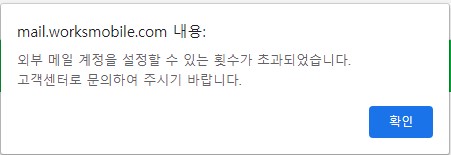
메일을 전달해 줄 계정의 수신 메일만 가져올 수 있습니다.
POP3는 타 계정의 수신 메일만 가져올 수 있는 기능입니다.
다른 메일함의 메일도 가져와야 한다면 IMAP 기능을 이용해주시기 바랍니다.
[관련정보]